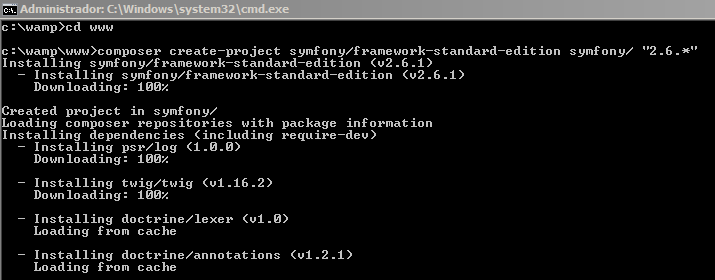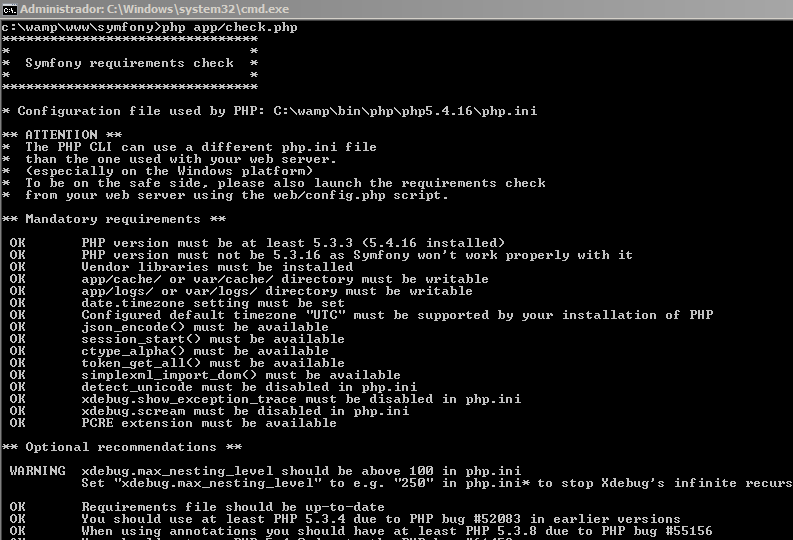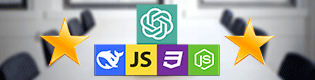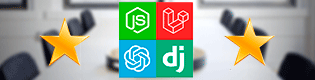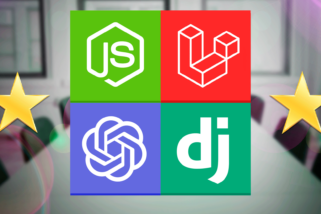Veamos como instalar Symfony2 en Wamp, el proceso en Linux es más sencillo.
En primer lugar debemos tener instalado:
- Un servidor de aplicaciones web en mi caso tengo Wamp en Windows. Debemos añadir al path la ruta del ejecutable de PHP.
- Composer para descargar y gestionar las dependencias del Framework. En su instalación solamente hay que indicarle la ruta del ejecutable de PHP y lo demás siguiente siguiente.
- GIT, herramienta de control de versiones que utiliza Composer para clonar bundles, paquetes y dependencias.
Una vez tenemos el entorno inicial preparado, abrimos la consola y nos dirigimos al directorio raiz del servidor web y después ejecutamos el comando de que creará el proyecto de Symfony2.
cd C:/wamp/www composer create-project symfony/framework-standard-edition symfony/ "2.6.*"
En mi caso el proyecto se va a llamar “symfony” pero podríamos haberle puesto cualquier nombre.
Ahora Composer empezará a descargar e instalar el Framework y todas sus dependencias.
Cuando termina de instalar las dependencias nos empieza a preguntar si queremos crear un bundle de prueba y la configuración de la base de datos.
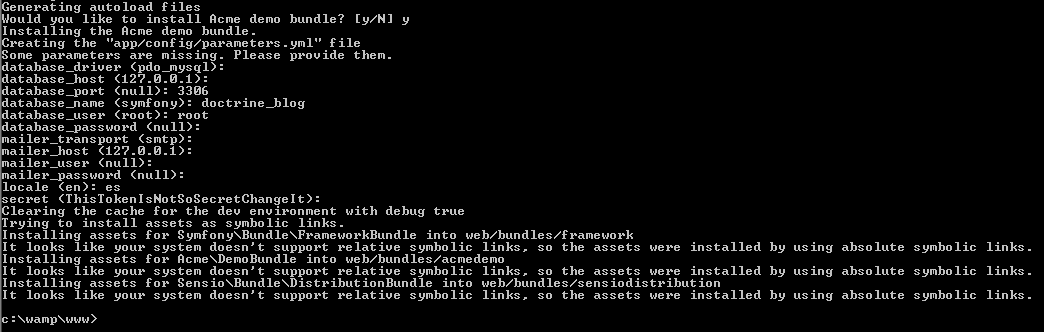
Ahora lanzaremos el comando php app/check.php para comprobar que nuestro sistema cumple los requerimientos de Symfony y las recomendaciones para que Symfony2 funcione correctamente.
Seguramente tengas problemas con la extensión intl. La extensión intl es importante, para activarla debemos activar la extensión en los ficheros php.ini (hay varios) de nuestro servidor web y copiar los ficheros icu*.dll de nuestro wamp/bin/php/php5.4.*/ a wamp/bin/apache/Apache2.4.4/bin, reiniciamos el servidor web y ya lo tendremos solventado.
También te dará warnings acerca de la configuración de xdebug, ya que si hacemos un var_dump de objetos muy grandes la app se colgará, por lo que es recomendable establecer la configuración que nos indica el check.
Al final de nuestros (hay varios) php.ini ponemos estas dos líneas para solucionar estos dos warnings:
xdebug.max_nesting_level = 250 realpath_cache_size = 1024
Ya tenemos instalado Symfony. Podemos acceder a http://localhost/symfony/web/ para verlo.
Podemos utilizar el host virtual que nos monta Symfony con el comando
php app/console server:run
Si queremos que las rutas nos funcionen entrando a http://localhost/symfony/web/app.php/hello/victor por ejemplo, tenemos que poner a true el modo producción
$kernel = new AppKernel('prod', true);
En el fichero app.php
En principio podemos trabajar en modo dev que es el que viene por defecto http://localhost/symfony/web/app_dev.php/hello/victor
En local podemos trabajar con el virtualhost de Symfony2.
Más información:
Web oficial de Symfony2
http://stackoverflow.com/questions/13757954/unable-to-set-symfony-project-getting-error-on-app-php